Propriétés de page
Les propriétés de page sont définies dans le Volet Styles & Propriétés et sont décrites ci-dessous. La capture d'écran ci-dessous montre les valeurs par défaut.
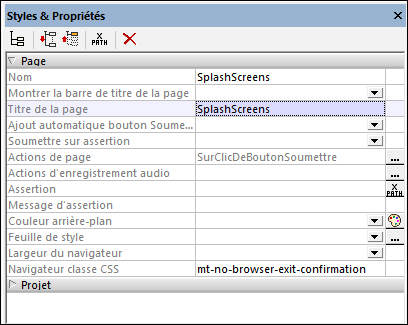
Le nom de la page. Il sert à référencer la page dans le cadre du projet. Si la propriété Titre de la page (voir ci-dessous) n'est pas spécifiée, ce sera également le titre de la page dans la solution. Cliquer dans le champ de valeur et saisir le nom que vous souhaitez lui donner.
|
La propriété Tous les styles deviennent visibles si le paramètre Tous les styles du dialogue Plus de projets a été défini sur true. (Le réglage par défaut de ce paramètre est faux.)
La propriété vous permet de définir tous les styles de page par le biais d’une seule expression de mappage XPath, comme les deux expressions de mappage ci-dessous :
map{ "Background Color" : $XML1/R/@background, "Margin " : "6dp" }
map{ "Style Sheet" : "Sheet-1" }
Veuillez prendre note des points suivants :
•Lorsque vous saisissez une valeur pour la propriété Tous les styles, même s’il ne s’agit pas d’un mappage, toutes les propriétés de style de la page dans le Volet Styles & Propriétés ne seront plus visibles. •En l’occurrence, il s’agit d’une fonction avancée, vous devez donc vous assurer que votre expression de map Xpath est correcte, aussi bien en termes de syntaxe que de valeurs. •Vous pouvez saisir les paires de clé-valeur du map dans n’importe quel ordre. •Les noms de clé sont les noms des propriétés de style (ou les styles). Dans le premier map ci-dessus, par exemple, Couleur d’arrière-plan et Marge sont des noms de style.. Les styles qui sont disponibles pour un composant particulier sont recensés sous ce composant dans le volet Volet Styles & Propriétés. •Vous pouvez aussi spécifier une feuille de style à utiliser, comme indiqué dans le deuxième map ci-dessus.
|
Spécifie si la barre de titre de la page est affichée (true) ou pas (false). La valeur par défaut est true. Veuillez noter que cette propriété réfère à la présence ou l'absence de la barre de titre entière. Elle ne réfère pas au contenu de la barre de titre qui est spécifié par la propriété Titre de page.
|
Le titre de la page dans la solution. Cliquer dans le champ de valeur et saisir le nom que vous souhaitez lui donner. En alternative, vous pouvez saisir une expression XPath en cliquant sur l'icône XPath dans la barre d'outils du panneau. Si une valeur n'existe pas pour cette propriété, la valeur de la propriété Nom sera utilisée en guise de titre de la page dans la solution.
|
Paramètre booléen qui définit si un bouton Soumettre est automatiquement ajouté à la page. Sélectionner vrai ou faux dans la liste de choix. La valeur par défaut est vrai. (Le bouton Soumettre d'une page dans la solution est généralement situé en haut à droite de la page et il soumet des données sur la page pour l'action. En général, le flux de travail passe à la page suivante.)
|
Permet ou interdit une soumission de page si des assertions invalides se trouvent dans la page. Les valeurs suivantes peuvent être sélectionnées :
•Désactiver : le bouton Soumettre est désactivé si la page contient une assertion invalide. Il s'agit là du réglage par défaut. •Activer : le bouton Soumettre est activé même si la page contient une assertion invalide. •Demander : le bouton Soumettre est activé même si la page contient une assertion invalide. Néanmoins, si la page contient une assertion invalide, et que le bouton Soumettre est cliqué/touché, un dialogue apparaît demandant à l'utilisateur final si la soumission doit être poursuivie ou pas.
Le réglage par défaut est Désactiver.
|
Cliquer sur le bouton Dialogue supplémentaire de la propriété pour afficher le dialogue des Actions de page dans lequel vous pouvez sélectionner un événement de page puis définir des actions à exécuter lorsqu'un événement de page est déclenché. Voir les sections Événements de page et Actions pour plus de détails. Les événements de page pour lesquels les actions ont été définies sont recensés dans le champ de valeur de la propriété.
|
Les événements d'enregistrement audio sont définis par page. Deux événements sont disponibles : SurErreurD'EnregistrementAudio et SurFinD'EnregistrementAudio. Les actions qui sont définies pour ces événements s'appliquent à tous les Enregistrements Audio sur la page. Cliquer sur le bouton Dialogue supplémentaire de la propriété pour afficher un dialogue contenant les définitions des événements d'enregistrements audio de la page actuelle. Pour chaque événement, vous pouvez définir les actions à effectuer en glissant et déposant les actions depuis le panneau Actions situé à gauche dans l'onglet de l'événement. Le dialogue d'événements d'Enregistrement audio peut aussi être accédé en cliquant avec la touche de droite dans le design et en sélectionnant les Actions d'enregistrement audio de page. Pour plus d'informations, voir la description de la fonction d'enregistrement audio
|
Définit une condition à remplir pour que la page soit valide. Si l'assertion est invalide, le texte de la propriété du Message d'assertion (voir propriété suivante ci-dessous) est affiché dans la commande de Message d'assertion. (En cas de commandes de Message d'assertion multiples, toutes ces commandes afficheront le texte de la propriété du Message d'assertion.)
Cliquer sur l'icône XPath de la propriété Assertion pour saisir une expression XPath qui définit l'assertion. Par exemple : l'expression XPath LastName != "" affirme que le nœud LastName (nom de famille) ne doit pas être vide. Si ce nœud est vide, le message d'assertion de la page (défini dans la propriété Message d'assertion) est affiché dans la commande Message d'assertion de la page.
Veuillez noter que les assertions peuvent également être définies pour certaines commandes. Il se peut donc que plusieurs assertions invalides se trouvent dans une page. Dans ce cas, le message d'assertion de la première assertion invalide (dans la séquence dans laquelle les assertions apparaissent dans la page) est affiché. Les assertions de commande sont évaluées avant les assertions de page et les assertions de commande dans l'ordre de leur occurrence dans le design.
|
Définit le message d'assertion à afficher si l'assertion de la page (voir propriété précédente ci-dessus) n'est pas valide. Double-cliquer dans le champ de valeur de la propriété pour éditer le message d'assertion ou cliquer sur le bouton XPath de la barre d'outils et saisir une expression XPath pour générer le texte nécessaire. Le message d'assertion est affiché par le biais de la commande de Message d'assertion. Par exemple : si l'expression XPath d'une assertion de page est LastName != "" alors elle affirme que le nœud LastName ne doit pas être vide. Si ce nœud est vide, le message d'assertion de la page est affiché dans la commande de Message d'assertion de la page.
Veuillez noter que les assertions peuvent également être définies pour certaines commandes. Il se peut donc que plusieurs assertions invalides se trouvent dans une page. Dans ce cas, le message d'assertion de la première assertion invalide (dans la séquence dans laquelle les assertions apparaissent dans la page) est affiché. Les assertions de commande sont évaluées avant les assertions de page et les assertions de commande dans l'ordre de leur occurrence dans le design.
|
Définit la couleur arrière-plan de l'objet. Les options suivantes se présentent à vous pour choisir la couleur :
•Cliquer sur la palette de couleurs pour choisir une couleur d'arrière-plan •Choisir une couleur à partir de la liste déroulante dans la liste de choix •Double-cliquer dans le champ de valeur et saisir un code couleur (par exemple, #FF0000), ou cliquer sur le bouton XPath de la barre outils et saisir une expression XPath pour générer le texte (code couleur) souhaité.
|
Définit les décalages de marge de la commande (ou de la page) relatifs aux objets environnants ou aux rebords de l'objet contenu. Sélectionner une valeur en pixels, dp ou sp à partir de la liste déroulante de la liste de choix ou double-cliquer dans le champ de valeur pour saisir une longueur de pixel. Le décalage spécifié sera créé sur les quatre côtés de la commande ou de la page. Si vous souhaitez définir une marge différente pour un des quatre côtés, agrandir la propriété Marge pour afficher les propriétés de remplissage individuelles (gauche, droite, haut et bas), et définir la valeur différente. Par exemple : Par exemple : si vous définissez Marge sur 6px et Marge Bas sur 12px, alors les marges haut, gauche et droite seront 6px et la marge bas sera 12px.
Pour plus d’informations concernant les relations entre les pixels, dp (pixels dépendant des appareils), et sp (pixels indépendants de l’échelle), voir Tailles : Pixels, DPI, DP, SP.
|
La propriété Feuille de style définit la feuille de style à utiliser pour la commande. La liste déroulante de la liste de choix de la propriété Feuille de style affiche toutes les feuilles de style créée par l'utilisateur qui ont été définies dans le projet. Sélectionner la feuille de style que vous souhaitez utiliser pour la commande. En alternative, vous pouvez utiliser une expression XPath pour sélectionner la feuille de style que vous souhaitez ; cela a l'avantage que vous pouvez rendre la sélection de la feuille de style conditionnelle (voir Appliquer les feuilles de style créées par l'utilisateur). Voir la section Feuilles de style pour plus d'informations.
|
Spécifie la largeur maximum de la page dans les navigateurs. Sélectionner une valeur depuis la liste de choix, ou cliquer sur l’icône de la barre d’outils XPath de la fenêtre pour spécifier la largeur par le biais d’une expression XPath. Les valeurs peuvent être indiquées en tant que (i) pourcentage de la largeur du navigateur, (ii) une valeur dp (pixels indépendants de la densité), (iii) une valeur sp (pixels indépendants de l’échelle), ou (iv) une valeur de pixel absolue. La valeur par défaut est la largeur du navigateur disponible. Veuillez noter que la largeur de la page sera limitée au maximum que vous avez spécifié uniquement si la largeur de l’écran est plus large que la valeur spécifiée. Voir Tailles : Pixels, DPI, DP, SP pour plus d’informations.
|
Cette classe peut ensuite être utilisée dans un fichier CSS (spécifié dans les Cette classe peut ensuite être utilisée dans un fichier CSS (spécifié dans les Propriétés de projet) pour attribuer des propriétés séparément pour cette commande.
Les valeurs suivantes définissent un comportement prédéfini :
•mt-no-browser-exit-confirmation désactive le dialogue de confirmation page-exit d’apparaître pour cette page—si l’option de confirmation page-exit a été définie dans le projet Paramètres du navigateur (à savoir, pour toutes les pages). •mt-combo-open-on-focus ouvre la liste déroulante de toute zone de liste sur la page lorsque l’utilisateur appuie sur la touche à cette fin. Puisque cette valeur est définie dans la propriété Browser CSS Class de la page, ceci s’applique dans toutes les zones de liste sur la page. En alternative, vous pouvez restreindre l’étendue (à savoir, quelles zones de liste sont ouvertes en focus) en définissant cette valeur de propriété dans la propriété Browser CSS Class d’une zone de liste unique ou d’une table contenant les zones de liste.
|

